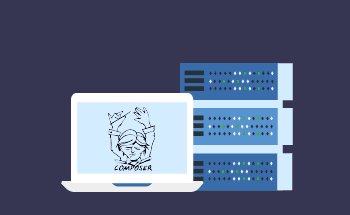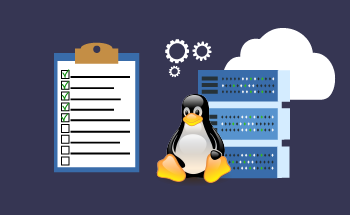Einrichten von Git auf Shared Hosting
11:30, 01.06.2022
Das verteilte Git-Versionskontrollsystem wird häufig auf Hostings verwendet, um die Aktualisierung der Website während des Entwicklungsprozesses zu vereinfachen. Ohne dieses Tool müssen Sie neue Versionen manuell herunterladen, was mehr Zeit in Anspruch nimmt. Wenn Sie Git eingerichtet haben, können Sie alles automatisch mit einem einzigen Knopfdruck aktualisieren. Im folgenden Artikel erfahren Sie, wie Sie Git mit dem Hosting verbinden und für die Arbeit vorbereiten.
Erster Schritt: Erstellen Sie ein Repository in cPanel
Öffnen Sie die Systemsteuerung und gehen Sie zur Registerkarte «Git Version Control», sie befindet sich im Abschnitt «Dateien». Hier müssen wir ein Repository erstellen, indem wir alle folgenden Felder ausfüllen. Es ist wichtig, dass der Ordner, in dem die Dateien gespeichert werden, leer ist, sonst lässt das System Sie nicht als Repository verwenden.
Schritt zwei: Laden Sie die Änderungen vom Remote-Repository zum Hosting herunter
Sobald Sie die Site aktualisieren müssen, gehen Sie zum Abschnitt «Verwalten» von Git, wählen Sie das zuvor erstellte Repository aus und initiieren Sie den Aktualisierungsvorgang. Dadurch werden Dateien, die sich in einem Remote-Repository auf der Versionskontrollwebsite befinden, auf Ihren lokalen Server heruntergeladen.
Hier können Sie Informationen über die letzten Aktivitätsperioden erfahren – dies ist während der Entwicklung nützlich und hilft dabei, einen Zeitpunkt zu identifizieren, an dem bestimmte Probleme mit der Website aufgetreten sind.
Schritt drei: Konfigurieren der automatischen Aktualisierung der Site aus dem Repository
Um den Aktualisierungsprozess zu automatisieren, müssen Sie im Stammordner des Repositorys eine Datei mit dem Namen erstellen .cpanel.yml. Öffnen Sie es im Bearbeitungsmodus und fügen Sie die folgenden Zeilen hinzu:
--- deployment: tasks: - export DEPLOYATH=/home/your_user in_cpanel/path_to_repository - /bin/cp -R folder_name_in_repository $DEPLOYATH - /bin/cp file_name_in_the_repository $DEPLOYATH
Stellen Sie sicher, dass Sie in der Zeile «export DEPLOYPATH» den richtigen Pfad zu Ihrem Repository angeben, sonst funktioniert nichts. Wenn Sie hier mehrere Ordner gleichzeitig angeben müssen, sollten Sie sie separat mit einer neuen Zeile verschreiben. Nachdem Sie alle Änderungen vorgenommen haben, speichern Sie die Datei, der Server muss nicht neu gestartet werden.
So verwalten Sie ein Repository über die Konsole
Nach der obigen Arbeit können Sie die Dateien der Website mit ein paar Klicks über das cPanel-Bedienfeld aktualisieren, aber diese Option ist für viele nicht so praktisch wie über die Konsole. Wir empfehlen daher, eine sichere Protokollverbindung zu verwenden SSH, und bereits durch sie die Verwaltung von Updates durchzuführen. Hier sind die Befehle, die Sie benötigen:
- git checkout Zweigname - zum angegebenen Zweig des Remote-Repositorys wechseln. Standardmäßig funktioniert cPanel nur mit dem Master-Zweig.
- git pull — tut das gleiche wie die Schaltfläche »Aktualisieren" in cPanel.
- git log --all --decorate --oneline –graph – hier können Sie den Verlauf von Commits untersuchen.
- git revert Commit-ID — rollt das lokale cPanel-Repository auf das angegebene Commit zurück.
- git clone ssh://link — lädt den aktuellen Code auf Ihren Computer herunter.
Hier ist im Grunde alles, was Sie über das Einrichten und Verbinden von Git-Repositories wissen sollten hosting. Wenn Sie Fragen haben, wenden Sie sich bitte an unsere Spezialisten, wir helfen Ihnen gerne im Rahmen Ihrer Kompetenz.